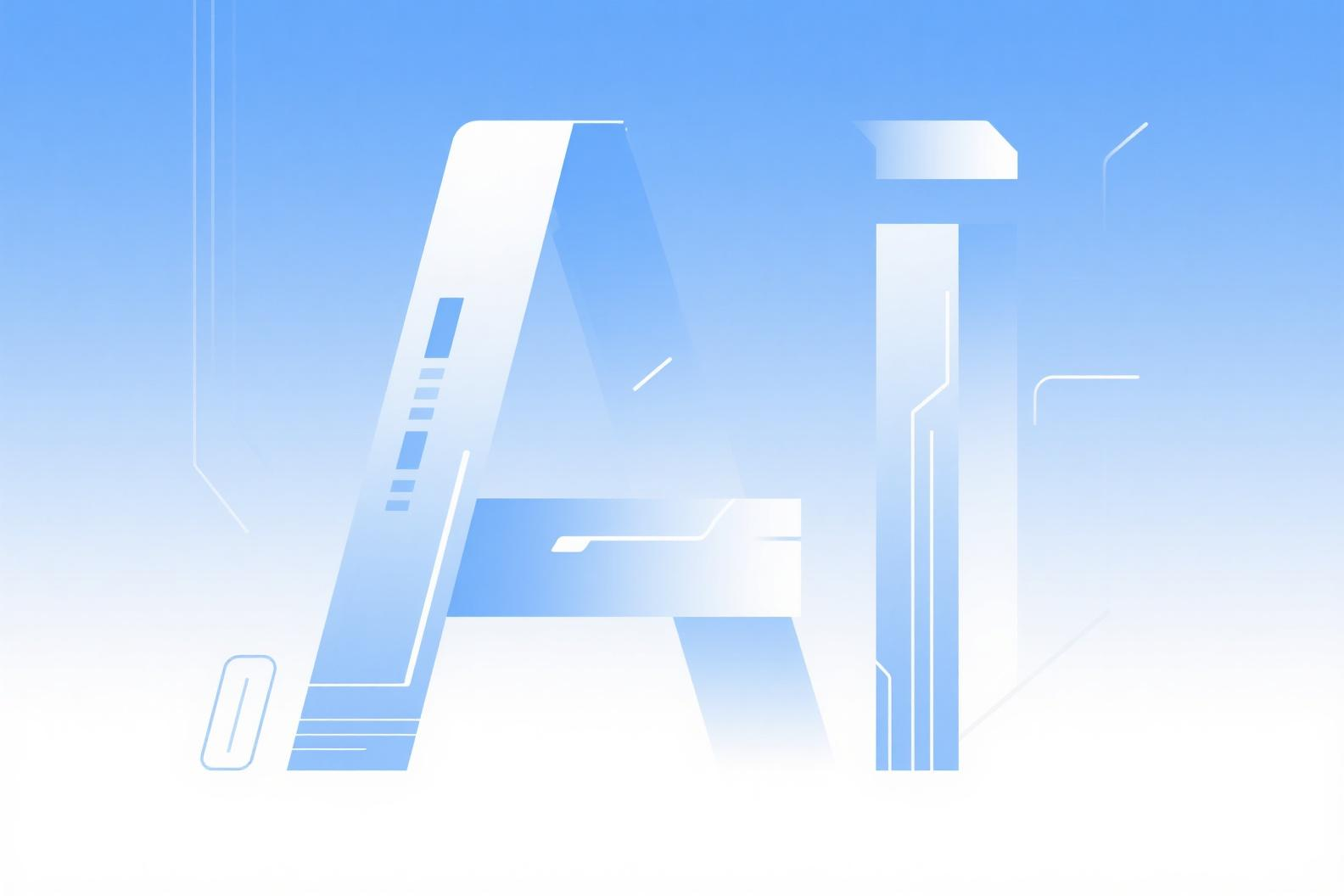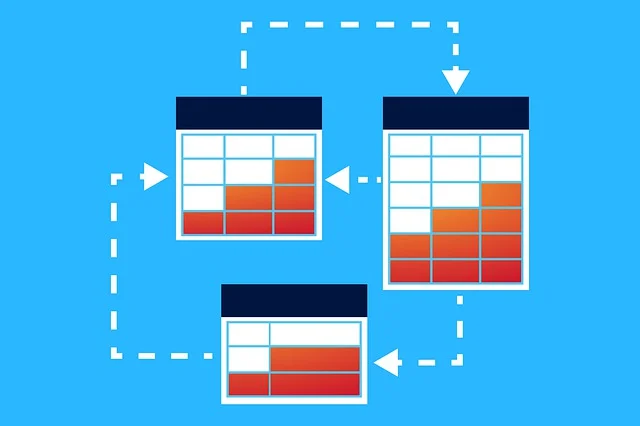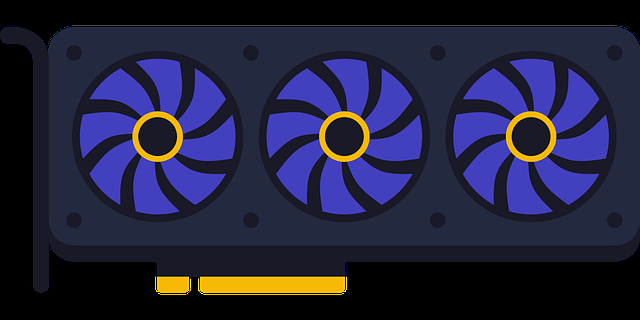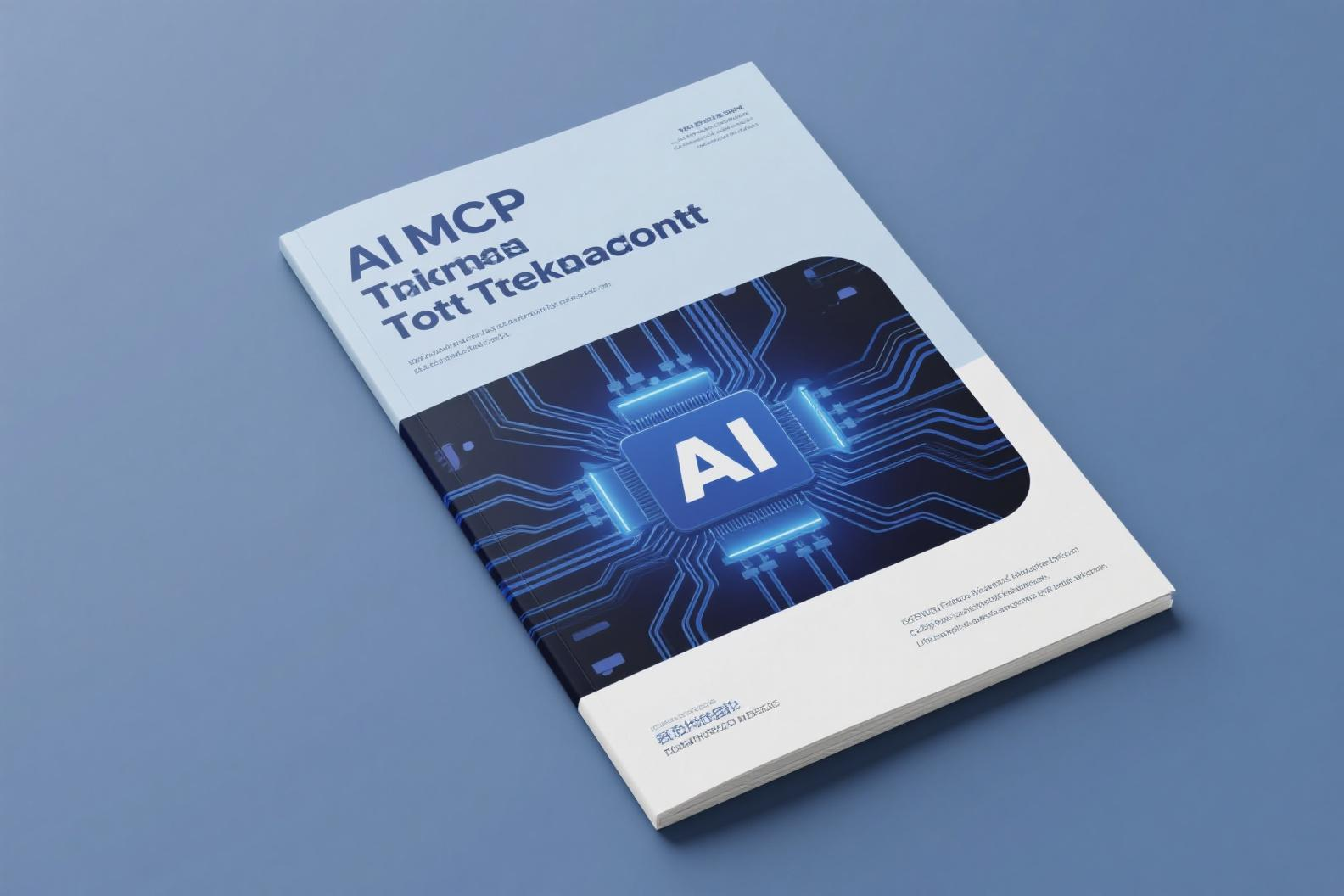Minecraft MCP 服务器
⚠️ 重要兼容性警告:截至 2025 年 3 月 25 日,Minecraft 1.21.5 刚刚发布。本机器人目前不兼容 Minecraft 1.21.5。请使用 Minecraft 1.21.4,直到我们发布支持 1.21.5 的更新。
这是一个由大型语言模型和 Mineflayer API 驱动的 Minecraft 机器人。该机器人使用 Model Context Protocol(MCP)使 Claude 和其他支持的模型能够控制 Minecraft 角色。
前提条件
- Node.js
- 正在运行的 Minecraft 游戏(以下设置已在 Microsoft Game Pass 包含的 Minecraft 1.21.4 Java 版中测试)
- Claude Desktop
快速开始
本机器人设计为通过 Model Context Protocol (MCP) 与 Claude Desktop 一起使用。
运行 Minecraft
创建一个单人游戏世界并将其开放到局域网(
ESC -> Open to LAN)。机器人将尝试使用端口 25565 和主机名 localhost 进行连接。这些参数可以在下一步的 claude_desktop_config.json 中进行配置。MCP 配置
确保已安装 Claude Desktop。打开
File -> Settings -> Developer -> Edit Config。这将打开安装目录。找到名为 claude_desktop_config.json 的文件并插入以下代码:请仔细检查是否正确使用了
--port 和 --host 参数。确保完全重启 Claude Desktop 应用程序(应从系统托盘中关闭)。运行
确保 Minecraft 游戏正在运行且世界已开放到局域网。然后启动 Claude Desktop 应用程序,机器人应加入游戏。
Claude Desktop 启动 MCP 服务器可能需要一些时间。服务器成功启动的标志是聊天旁边出现一个锤子图标。
https://github.com/user-attachments/assets/1040c6a5-0d61-41d9-99e3-539026886392
你可以通过任何活动的 Claude Desktop 聊天向机器人发送任何命令。你还可以上传建筑物的图片,并要求机器人建造它们 😁
不要忘记在提示中提到机器人应该在 Minecraft 中做某事。因为这是运行 MCP 服务器的触发条件。它将请求你的权限。
使用 Claude 3.7 Sonnet 可能会给你带来一些有趣的结果。机器人代理会非常聪明 🫡
示例用法:共享的 Claude 聊天
可用命令
连接到 Minecraft 服务器后,Claude 可以使用以下命令:
移动
get-position- 获取机器人当前位置
move-to-position- 移动到特定坐标
look-at- 让机器人看向特定坐标
jump- 让机器人跳跃
move-in-direction- 朝特定方向移动一段时间
物品栏
list-inventory- 列出机器人物品栏中的所有物品
find-item- 在物品栏中查找特定物品
equip-item- 装备特定物品
方块交互
place-block- 在指定坐标放置方块
dig-block- 挖掘指定坐标的方块
get-block-info- 获取方块的信息
find-block- 查找最近的特定类型的方块
实体交互
find-entity- 查找最近的特定类型的实体
通信
send-chat- 在游戏中发送聊天消息
贡献
本应用程序仅用两天时间开发,代码非常简单直接。所有重构提交、功能和测试贡献、问题讨论都非常欢迎!
欢迎提交拉取请求或提出问题以改进。以下是一些可以增强的领域:
- 额外的文档
- 更健壮的错误处理
- 不同组件的测试
- 新功能和命令
- Author:waytomcp
- URL:https://www.waytomcp.com/article/yuniko-software/minecraft-mcp-server
- Copyright:All articles in this blog, except for special statements, adopt BY-NC-SA agreement. Please indicate the source!